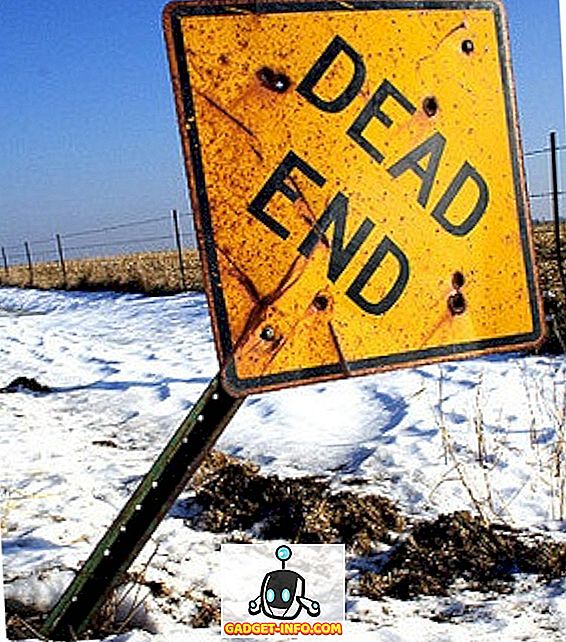Çok sayıda farklı sosyal medya ağı ve mesajlaşma uygulaması kullanıyoruz. Örneğin, arkadaşlarımızla konuşmak için Facebook Messenger veya WhatsApp, ailemizle bağlantı kurmak için Skype, meslektaşlarımızla iletişim kurmak için Hangouts veya Slack kullanıyoruz. Bu nedenle, tüm bu mesajlaşma uygulamalarını Chrome'daki farklı sekmelerden ele almak bazen çok zorlayıcı olabilir. Başlıktan tahmin edebileceğiniz gibi, neredeyse tüm mesajlaşma servislerini tek bir uygulamadan yönetmenin bir yolu var. Evet bu doğru! Bunu, “All-in-one Messenger” başlıklı yeni Chrome uygulamasıyla yapabilirsiniz. Bir Chrome uygulaması olduğundan, yalnızca Windows, macOS ve Chrome OS için kullanılabilir.
Öyleyse, takip etmeyi kesip WhatsApp, Facebook Messenger ve diğer sohbet uygulamalarının birden fazla hesabını tek bir pencerede nasıl kullanabileceğinizi öğrenelim:
1. Başlamak için, All-in-one Messenger uygulamasını Chrome Web Mağazası'ndan yüklemeniz gerekecektir. Yüklendikten sonra, yer imleri çubuğundaki Chrome uygulamaları başlatıcısına giderek veya yeni bir sekmeye gidip adres çubuğuna “ chrome: // apps ” yazarak uygulamayı açabilirsiniz.

2. Hepsi Bir Arada Messenger uygulamasını ilk açtığınızda, size desteklenen çeşitli mesajlaşma servislerini gösterecektir. Facebook Messenger, WhatsApp, Telgraf, Skype, Google Hangouts, WeChat, Slack, Yahoo Messenger, Chatwork vb.

3. Kullanmak istediğiniz haberciyi seçin . Örneğin, Facebook Messenger'ı seçin.

4. Ardından, Facebook Messenger giriş sayfası açılmalıdır ve uygulama herhangi bir ek izin gerektiriyorsa, bu sorunu çözmenizi ister. Hesap bilgilerinizi girin ve oturum açmış olmalısınız. Artık All-in-one Messenger uygulamasından Facebook Messenger'ı kullanmaya başlayabilirsiniz.

5. Yenilik, istediğiniz kadar mesajlaşma uygulaması ekleyebileceğiniz gerçeğinde yatmaktadır. Daha sonra Ayarlar simgesine basabilir ve daha fazla haberci ekleyebilirsiniz. İyi haber şu ki, birden fazla WhatsApp, Facebook Messenger hesabı veya başka herhangi bir mesajcının birden fazla hesabını kullanabileceğiniz anlamına gelen bir mesajcının birden fazla örneğini ekleyebilirsiniz.


6. Ayarlar sayfasındaki bir mesajlaşmaya dokunarak ve “ Sil ” seçeneğini seçerek bir mesajı kaldırabilirsiniz . İlgili simgeleri tıklatarak Ayarlar sayfasındaki bildirimleri susturabilir veya bir iletinin bildirimlerini durdurabilirsiniz.

Hepsi Bir Arada Messenger Chrome uygulamasını test ederken, işler oldukça iyi sonuç verdi. Kullandığınız çeşitli habercilerden bildirim (diğer Chrome bildirimleri gibi) alırsınız. Ayrıca, belirttiğimiz gibi, bir uygulamanın birden çok örneğini çalıştırabilirsiniz; bu, Chrome sekmelerinde açtığınızda mümkün değildir.
Her şeyi özetlemek için, Hepsi Bir Arada Messenger amacını yerine getirir ve hepsi bir cazibe gibi çalışır. Bunu söyledikten sonra, bazı habercilerdeki işlevler biraz sınırlıdır. Örneğin, şu andan itibaren Skype üzerinden arama yapamazsınız ve Hangouts yalnızca uygulamayı tam ekran kullandığımızda bizim için çalıştı. Peki, uygulama yeni ve yeni, bu yüzden gelecekteki güncellemeler bu küçük niggles demirlemek için bekleyebilirsiniz.
Hepsi Bir Arada Messenger Chrome uygulamasıyla Birden Çok Mesajlaşma Uygulaması kullanın
Farklı sekmelerde birden fazla mesajlaşma uygulamasını kullanma sorununu çözdüğü için Hepsi Bir Arada Messenger uygulamasını seveceğinize eminiz. Yani, uygulamayı denemek ve bize aşağıdaki yorumlar bölümünde düşüncelerinizi bize bildirin. All-in-one Messenger ile ilgili herhangi bir sorunla karşılaşırsanız, buradaki yorumlar bölümünde ses kapatın veya uygulamadaki kalp simgesiyle geliştiricilere geri bildirimde bulunun.